电脑开机卡在错误恢复是许多用户面临的常见问题之一。当电脑开机时,有时会遇到系统无法正常启动而陷入错误恢复循环的情况。本文将介绍一些解决该问题的方法和技巧,帮助读者迅速解决电脑开机卡在错误恢复的困扰。
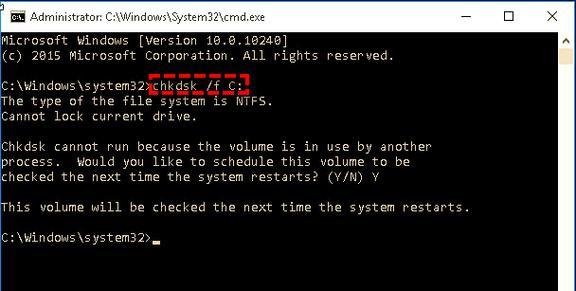
一:检查硬件连接是否正常
要解决电脑开机卡在错误恢复的问题,首先需要确保硬件连接没有松动。检查所有与电脑相关的连接,包括电源线、数据线和外设设备。确保所有连接稳固可靠,没有松动或损坏。
二:尝试安全模式启动
安全模式是一种启动模式,只加载操作系统所需的最低限度驱动程序和服务。尝试通过按下F8或Shift键来进入安全模式。如果成功进入安全模式,可以尝试修复系统或删除最近安装的软件或驱动程序。

三:使用系统还原
系统还原是Windows操作系统的一个功能,可以将电脑恢复到之前的某个时间点。进入安全模式后,可以尝试使用系统还原来恢复系统到之前工作正常的状态。
四:检查硬盘错误
电脑开机卡在错误恢复有时也可能是由于硬盘出现问题所致。可以尝试使用Windows自带的磁盘检查工具来扫描和修复硬盘错误。打开命令提示符,输入"chkdsk/f"命令并按回车键,系统将自动检查并修复硬盘错误。
五:更新驱动程序和操作系统
过时的驱动程序和操作系统可能会导致电脑启动问题。通过访问电脑制造商的官方网站或使用驱动更新工具,可以尝试更新驱动程序和操作系统到最新版本。这有助于解决可能与旧版本驱动程序或操作系统不兼容的问题。
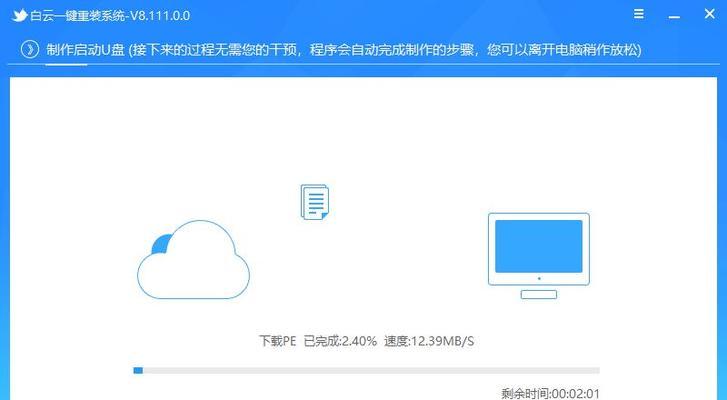
六:修复损坏的系统文件
损坏的系统文件是导致电脑开机卡在错误恢复的常见原因之一。可以使用系统文件检查工具来扫描和修复损坏的系统文件。打开命令提示符,输入"sfc/scannow"命令并按回车键,系统将开始扫描并自动修复损坏的系统文件。
七:删除最近安装的程序或更新
有时,最近安装的程序或更新可能会导致系统启动问题。进入安全模式后,可以尝试删除最近安装的程序或更新,以解决电脑开机卡在错误恢复的问题。
八:清理系统临时文件
系统临时文件的过多可能导致电脑启动缓慢或卡在错误恢复。可以使用磁盘清理工具来清理系统临时文件。打开"磁盘清理",选择要清理的文件类型,然后点击确定,系统将自动清理临时文件。
九:禁用自动重启
在电脑开机卡在错误恢复时,系统有时会自动重启。为了查看错误信息并解决问题,可以尝试禁用自动重启功能。进入控制面板,选择"系统和安全",点击"系统",然后选择"高级系统设置"。在"高级"选项卡下的"启动和故障恢复"中,取消勾选"自动重启"选项。
十:重新安装操作系统
如果以上方法都无法解决问题,最后的选择是重新安装操作系统。备份重要文件后,使用Windows安装光盘或USB驱动器来进行操作系统的重新安装。
十一:寻求专业帮助
如果您不确定如何解决电脑开机卡在错误恢复的问题,或者尝试了以上方法仍无效,建议寻求专业的计算机技术支持或维修人员的帮助。
十二:避免类似问题的发生
为了避免电脑开机卡在错误恢复的问题再次发生,建议定期更新操作系统和驱动程序,保持系统安全和稳定。同时,谨慎安装和卸载软件,避免不必要的操作。
十三:注意电脑的风扇和散热
电脑过热也可能导致启动问题。定期清理电脑内部灰尘,确保风扇正常运转,并提供良好的散热条件。
十四:定期备份重要文件
无论电脑是否存在启动问题,定期备份重要文件都是必要的。这样可以确保即使出现问题,您仍然可以恢复重要的数据。
十五:
电脑开机卡在错误恢复可能是由多种原因引起的,包括硬件连接问题、系统文件损坏、驱动程序不兼容等。通过检查硬件连接、尝试安全模式启动、使用系统还原等方法,可以解决这一问题。如果以上方法无效,可以考虑重新安装操作系统或寻求专业帮助。同时,定期更新系统和驱动程序、注意电脑的散热和定期备份重要文件也是预防类似问题发生的有效措施。


